Microsoft HoloLens の Insider Preview
HoloLens の最新の Insider Preview ビルドへようこそ。 次の主要なオペレーティング システム更新プログラムについて、HoloLens に関する貴重なフィードバックを開始して提供します。
ヒント
大規模な運用環境のデプロイを移行または移行する組織は、Insider ビルド上のテスト デバイスのサブセットを保持して、新機能とビルドを検証する必要があります。
Windows Insider のリリース ノート
新機能をお探しですか? メイン ビルドの一部として、多くの新機能をリリースしました。 機能が見つからない可能性がある場合は、 リリース ノート を確認してください。
注意
これらの Insider ビルド機能を受け取るのは 、開発チャネル 内のデバイスのみです。
重要
この次の更新プログラムは、メイン ビルドで現在使用できるコードベースよりも新しいコードベース上にあります。 デバイスをこのビルドに更新した後、それらのリリースが新しいコードベースに追いつくまで、デバイスは毎月のリリースに更新されません。 必要に応じて、デバイスをフラッシュして一般的なリリースに戻ることができます。
| 機能 | 説明 | ユーザーまたはシナリオ | ビルドで使用可能 |
|---|---|---|---|
| OpenXR コードの更新 | インボックス OpenXR コードがバージョン 113.2403.5001 に更新されました。 | 開発者 | 10.0.22621.1316 |
| 共有Microsoft Entra アカウント | HoloLens の共有Microsoft Entra (旧称 Azure Active Directory) アカウントは、資格情報を必要とせずに HoloLens にサインインできる通常のMicrosoft Entraユーザー アカウントです。 | IT 管理者 | 10.0.22621.1303 |
| 自動ロック解除を有効にするポリシー | 中断状態のデバイスに戻るときに、ユーザーに資格情報の入力を求めるかどうかを制御するポリシー。 | IT 管理者 | 10.0.22621.1303 |
| ネットワーク接続レポートを収集して表示する | ネットワーク接続レポートがオフライン診断に追加され、ユーザーがHoloLens 2デバイスのネットワーク接続の問題を調査するのに役立ちます。 | すべて | 10.0.22621.1303 |
| OOBE 中に時間同期を適用する | HoloLens が Wi-Fi に接続すると、デバイスはタイム サーバーとの同期を試みます。 | すべて | 10.0.22621.1303 |
| アプリの更新エクスペリエンスIntune向上させる | Intune LOB アプリの更新は、アプリのシャットダウンを強制するのではなく、アプリの終了を待機します。 | すべて | 10.0.22621.1296 |
| 視線追跡の調整に更新する | 視線追跡の調整を実行するオプションは、Autopilot 経由で展開されている場合でもデバイスに表示されます。 | すべて | 10.0.22621.1296 |
| デバイスのスタンバイ アクションを設定するポリシー | ポリシーを使用すると、管理者はモダン スタンバイでサポートされているアクションを実行できます。 | IT 管理者 | 10.0.22621.1286 |
| 修正と機能強化 | HoloLens の追加の修正と機能強化。 | すべて | 10.0.22621.1205 |
OpenXR Code Update
OpenXR の最新リリースでは、Microsoft ストアにアクセスしていないお客様に最適な既定のエクスペリエンスが提供されます。 リリースの詳細については、「OpenXR Tools for Windows Mixed Reality - 113.2403.5001」を参照してください。
共有Microsoft Entra アカウント
HoloLens で共有Microsoft Entra アカウントを使用すると、資格情報を必要としないため、ログイン エクスペリエンスが最も簡単になります。 このセットアップは、次の条件が満たされるシナリオに最適です。
- 複数のユーザーが同じ HoloLens デバイスのセットを共有します。
- Dynamics 365 Guides コンテンツなど、Microsoft Entraリソースへのアクセスが必要です。
- デバイスを使用したユーザーを追跡する必要はありません。
これらのアカウントの構成方法に関する具体的な手順など、詳細については、HoloLens の共有Microsoft Entra アカウントに関する記事を参照してください。
ヒント
検証のヒント:アプリを利用して共有環境でこれを試して、共有Microsoft Entra アカウントが資格情報なしで動作することを確認します。
アプリの更新エクスペリエンスIntune向上させる
Intune LOB アプリの更新では、アプリがまだデバイスで実行されている場合、アプリのシャットダウンは適用されません。 代わりに、LOB アプリの新しいバージョンがインストールされ、古いアプリが置き換えられます。古いアプリがユーザーアクションで完全に終了したら、サインアウトするか、デバイスを再起動します。
HoloLens デバイスの 一貫性のある LOB アプリ更新 エクスペリエンスを取得するためのベスト プラクティスについては、「一貫性のある LOB アプリの展開と更新」を参照してください。
ヒント
検証のヒント: お使いの環境でこれを試し、独自のアプリを使用して、更新プログラムの読み込みを待機しているときにアプリがシャットダウンしないようにします。
自動ロック解除を有効にするポリシー
MixedReality/AutoUnlock の自動ロック解除を有効にする新しいポリシー。 このポリシーを有効にすると、サインインしているユーザーは資格情報を入力しなくてもデバイスの使用を再開できます。
ヒント
検証のヒント: このポリシーを変更し、特定の環境とユース ケースで自動ロック解除が機能することを確認してください。
ネットワーク接続レポートを収集して表示する
ネットワーク接続レポートがオフライン診断に追加され、ユーザーがHoloLens 2デバイスのネットワーク接続の問題を調査するのに役立ちます。 ユーザーがオフライン診断をトリガーすると、デバイスの IP アドレス、Wi-Fi 情報、プロキシ設定、既知のクラウド サービス エンドポイントへのデバイスの接続が収集されます。
レポート ファイルの NetworkConnectivityReport.txt は、[ドキュメント] フォルダーの診断 ZIP ファイルに含まれます。 ユーザーは、[設定] [更新] & [セキュリティ] [トラブルシューティング>>] [ネットワーク接続の表示] > レポートを使用して、デバイス上のレポートを表示することもできます。
ヒント
検証のヒント: さまざまなネットワーク構成を使用する場合は、各構成で動作することを確認します。
OOBE 中に時間同期を適用する
OOBE 中に、HoloLens デバイスは、デバイスが Wi-Fi に接続された後、デバイスの時刻をタイム サーバーと同期しようとします。
ヒント
検証のヒント: これは、ビルドをフラッシュしてからデバイスに長時間触れない場合に役立ちます。
視線追跡の調整に更新する
Autopilot 経由でデプロイされている場合でも、視線追跡の調整を実行するオプションがデバイスに表示されるようになりました。 既存の MixedReality/SkipCalibrationDuringSetup ポリシーを使用して、この動作を無効にすることもできます。
デバイス上のユーザーは、いつでも視線調整を実行してエクスペリエンスを向上させることができます。
ヒント
検証のヒント: 共有デバイスでこれを試し、視線追跡の調整が行われることを確認します。
デバイスのスタンバイ アクションを設定するポリシー
MixedReality/ConfigureDeviceStandbyAction ポリシーと MixedReality/ConfigureDeviceStandbyActionTimeout ポリシーを使用すると、デバイスが一定期間後にモダン スタンバイ状態にある場合に、特定のアクションを実行するようにHoloLens 2を構成できます。 サポートされているアクションについては、ポリシードキュメントを参照してください。
ヒント
検証のヒント: これらの設定を変更し、使用モデルと環境でその機能を確認します。
修正と機能強化
MixedReality/PreferLogonAsOtherUser ポリシーが有効になっている場合に、表示されるユーザー画像がサインイン画面で選択したユーザーと一致しない問題を修正しました。
MixedReality/PreferLogonAsOtherUser ポリシーが有効になっている場合に、サインイン画面の [ユーザーの追加] ボタンまたは [その他のユーザー] ボタンをクリックしてユーザーリストを閉じることができない問題を修正しました。
デバイスがデバイスでサポートされているユーザーの最大数に達した場合のエラー処理が改善されました。 デバイスが 63 を超えるMicrosoft Entra アカウントで使用されている場合の推奨事項については、「デバイス上のユーザーの削除」を参照してください。
Web サインインを使用するときに間違ったユーザー資格情報が指定された場合のエラー処理が改善されました。
空間マッピング データベースのエクスポートを妨げる場合があるデバイス ポータルの問題を修正しました。
LOB アプリの更新が発生するタイミングを変更しました。 以前は、LOB アプリはアプリケーションを強制的に更新して、更新を完了するように強制しました。 これで、アプリケーションがアクティブに使用されている場合、LOB アプリの更新は、アプリケーションが使用されないまで更新の実行を待機します。
Insider ビルドの受信を開始する
このセクションでは、デバイスを準備する手順と、Insider ビルドを受け取る手順について説明します。
ヒント
デバイスを Insider ビルドに登録したら、organizationも一連のテスト デバイスを登録したままにすることを強くお勧めします。 一連のテスト デバイスを使用すると、organizationはビルドが出てくるにつれてビルドをより簡単に検証できます。タイムリーかつ効率的な検証により、より簡単なエクスペリエンスが作成され、通常の運用デバイスが Insider ビルドからブロックされる場合に役立ちます。
注意
Windows Insider はチャネルに移行しています。 ファスト リングが Dev チャネルになり、スロー リングがベータ チャネルになり、リリース プレビュー リングがリリース プレビュー チャネルになります。 そのマッピングの外観を次に示します。
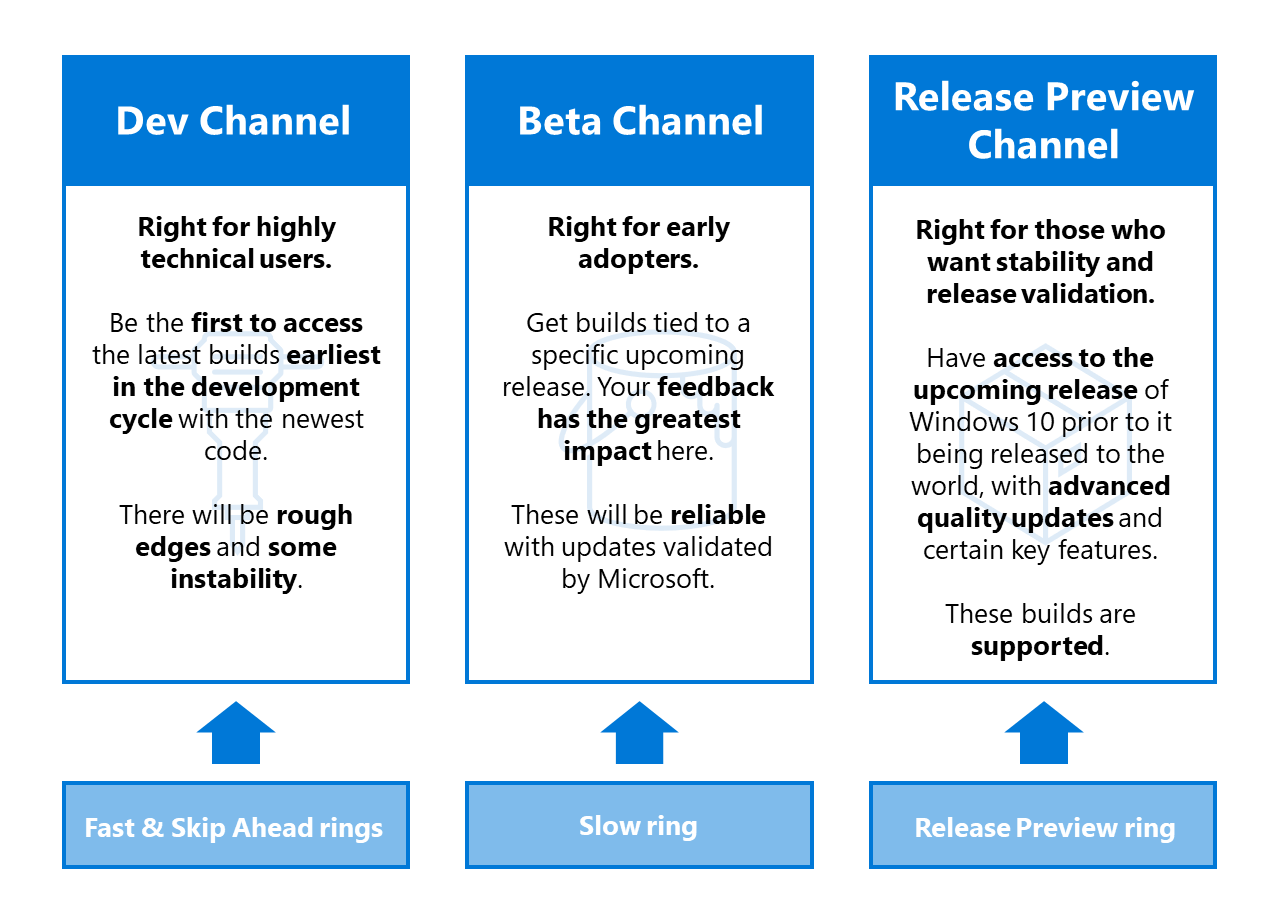
詳細については、「Windows ブログでの Windows Insider チャネルの概要」を参照してください。
前提条件
これらの手順では、Insider ビルドにサインアップする前に何を行うかについて説明します。
テレメトリを有効にします。 通常はオプションで、デバイスを Insider ビルドに登録するにはテレメトリが必要です。
[設定] アプリ>の[プライバシー>診断] & フィードバック>省略可能な診断 データ。
テレメトリを有効にします。
最新のビルドを取得します。 次の 2 つの方法のいずれかを使用してデバイスを再起動します。
- 音声コマンド "デバイスの再起動" を使用します。
- [設定] で [再起動] ボタンを選択します。
更新プログラムの Windows Insider プログラムとチェックにアクセスする
HoloLens 2 デバイスで、[設定][更新]> & [SecurityWindows Insider Program]\(Windows > Insider プログラム>の概要\) に移動します。
Windows Insider として登録するために使用したアカウントへのリンク。
[ Windows のアクティブな開発] を選択します。
Dev Channel ビルドとベータ チャネル ビルドのどちらを受け取るかを選択します。
プログラムの使用条件を確認して同意します。
[今すぐ再起動 を確認する>] を選択します。 デバイスが再起動します。
[設定][更新プログラム] & [セキュリティ>チェック] > に移動して、最新のビルドを取得します。
エラー 0x80070490回避策を更新する
Dev または Beta チャネルで更新中に更新エラー 0x80070490が発生した場合は、次の短期的な回避策を試してください。 Insider チャネルの移動、更新プログラムの取得、Insider チャネルの元への移動が含まれます。
ステージ 1 - リリース プレビュー
[ 設定]>[Update & Security>Windows Insider Program>Release Preview Channel] の順に選択します。
[設定] [更新] & [セキュリティ>]> の順に>選択しますWindows Update更新プログラムを確認します。
使用可能な更新プログラムを受け入れます。 更新後、ステージ 2 に進みます。
ステージ 2 - Dev チャネル
[ 設定]>[Update & Security>Windows Insider Program>Dev Channel] の順に選択します。
[設定] [更新] & [セキュリティ>]> の順に>選択しますWindows Update更新プログラムを確認します。
使用可能な更新プログラムを受け入れます。
FFU ダウンロードとフラッシュ指示
フライト署名を使用してテストするには、フライト署名された
.ffuFFU をフラッシュする前にデバイスのロックを解除します。PC の場合:
HoloLens の場合:
- [設定][更新] & [セキュリティ>] [Windows Insider Program] > を開きます。
- [サインアップ] 。
- デバイスを再起動します。
Flash FFU。 これで、ARC を使用してフライト署名された FFU をフラッシュできます。
フィードバックを行い、問題を報告する
HoloLens の Feedback Hub アプリ を使用して、フィードバックを提供し、問題を報告します。 フィードバック ハブは、エンジニアが問題をすばやくデバッグして解決するのに役立つ必要な診断情報を含めるのに役立ちます。 中国語と日本語版の HoloLens に関する問題を同じ方法で報告します。
注意
フィードバック ハブにドキュメント フォルダーへのアクセスを求めるメッセージが表示されたら、必ず [ はい ] を選択してください。
開発者のための注意事項
HoloLens の Insider ビルドを使用してアプリケーションの開発を試してみることを歓迎し、お勧めします。 開始するには、HoloLens の開発者向けドキュメントに関するページを参照してください。 これらの手順は、HoloLens 用の Insider ビルドでも機能します。 HoloLens 開発に既に使用しているUnityと Visual Studio に対して同じビルドを使用します。
Insider ビルドの受信を停止する
Windows Holographic の Insider ビルドを受け取りたくない場合は、次の 2 つのオプションがあります。
運用ビルドを実行している HoloLens でオプトアウトする:
- [ 設定]>[Update & Security>Windows Insider Program>Stop Insider ビルド] に移動します。
- 指示に従ってデバイスで受信しないように設定します。
ARC を使用して 、デバイスを Insider 以外のバージョンの Windows Holographic に回復します。
注意事項
既知の問題により、Windows Insider プログラムから登録を解除した後、新しい Insider プレビュー ビルドを手動でインストールしたユーザーにブルー スクリーンが表示されます。 その後、ユーザーはデバイスを手動で回復する必要があります。 この 既知の問題の詳細を確認してください。
HoloLens が製品版ビルドを実行しているかどうか確認するには、次のようにします。
- [設定] [システム>バージョン情報] > でビルド番号を見つけます。
- 実稼働ビルド番号のリリース ノートに対してビルド番号を確認します。
フィードバック
以下は間もなく提供いたします。2024 年を通じて、コンテンツのフィードバック メカニズムとして GitHub の issue を段階的に廃止し、新しいフィードバック システムに置き換えます。 詳細については、「https://aka.ms/ContentUserFeedback」を参照してください。
フィードバックの送信と表示